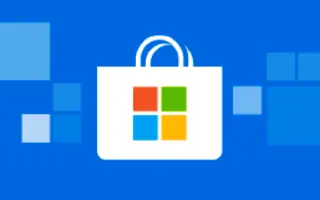Ez a cikk egy beállítási útmutató képernyőképekkel, amelyek segíthetnek abban, hogyan engedélyezheti vagy blokkolhatja a Microsoft Store-hoz való hozzáférést Windows 11 rendszerben.
Ha családja, különösen a gyerekek, Windows 11-es PC-t/laptopot használ, javasoljuk, hogy tiltsa le a Microsoft Store-t. Mivel a Microsoft Store az alkalmazások telepítésének központja, letilthatja azt, amikor a felhasználók távol vannak, hogy megakadályozzák a nem kívánt alkalmazástelepítéseket.
Még ha nem is használja a Microsoft Store-t Windows 11 rendszeren, javasoljuk, hogy tiltsa le. Így a Microsoft Store nem fut a háttérben, és nem használ RAM-ot vagy internetes adatokat. Tehát, ha módot keres a Microsoft Store-hoz való hozzáférés engedélyezésére vagy blokkolására a Windows 11 rendszerben, akkor a megfelelő oldalra érkezett.
Ebben a cikkben megosztunk két legjobb módszert a Microsoft Store-hoz való hozzáférés engedélyezésére vagy letiltására a Windows 11 rendszerben. Ez a cikk a Windows 11-felhasználóknak szól, de a Windows 10-et használók ezt a módszert is használhatják a Microsoft Store letiltására.
Az alábbiakban bemutatjuk, hogyan engedélyezheti vagy blokkolhatja a Microsoft Store-hoz való hozzáférést a Windows 11 rendszerben. Görgessen tovább, hogy ellenőrizze.
Engedélyezze vagy blokkolja a Microsoft Store-hoz való hozzáférést a Windows 11 rendszerben
Fontos: A Microsoft nem biztosít közvetlen lehetőséget a Microsoft Store letiltására. Tehát módosítsa a Windows 11 csoportházirendjét és a rendszerleíró adatbázis fájljait, hogy blokkolja a hozzáférést a Microsoft Store-hoz. Ezért a folyamat végrehajtása előtt készítsen biztonsági másolatot a Windows 11 számítógépről.
A Microsoft Store hozzáférés engedélyezése vagy letiltása a helyi csoportházirenden keresztül
Ezzel a módszerrel a Windows 11 helyi csoportházirend-szerkesztőjét használja a Microsoft Store-hoz való hozzáférés engedélyezésére vagy letiltására.
- Először kattintson a Windows 11 Search elemre, és írja be a Helyi csoportházirend-szerkesztő parancsot . Ezután nyissa meg a helyi csoportházirend-szerkesztőt a listából.
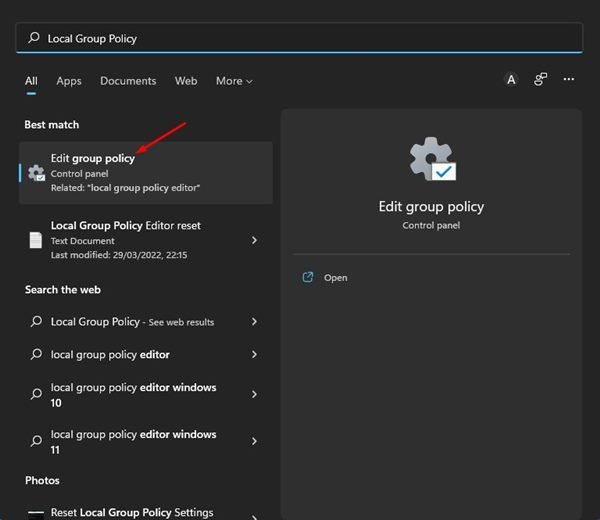
- A Helyi csoportházirend-szerkesztőben lépjen a következő elérési útra:
Számítógép konfigurációja > Felügyeleti sablonok > Windows-összetevők > Tárhely
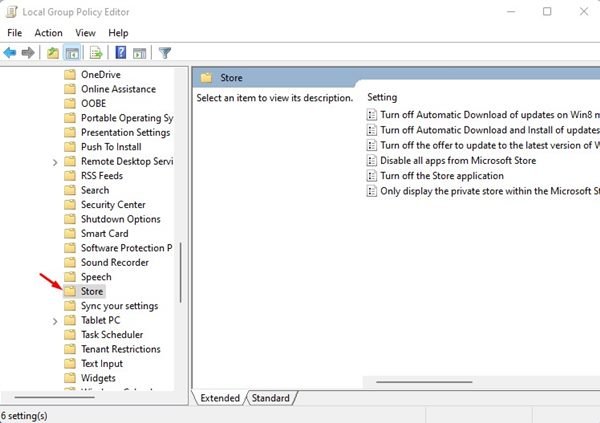
- A jobb oldali ablaktáblában keresse meg az Áruház -alkalmazások letiltása házirendet, és kattintson rá duplán .
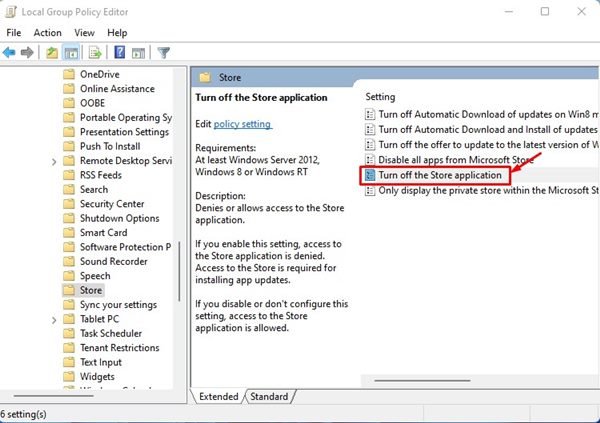
- Válassza az Engedélyezés lehetőséget a Microsoft Store-hoz való hozzáférés letiltásához a következő képernyőn. Ha végzett, kattintson az Alkalmaz gombra.
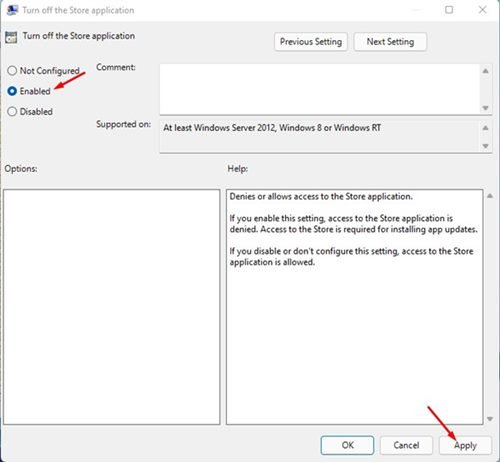
- A Microsoft Store újbóli engedélyezéséhez válassza a Nincs konfigurálva lehetőséget a fenti lépésben, és kattintson az Alkalmaz gombra.
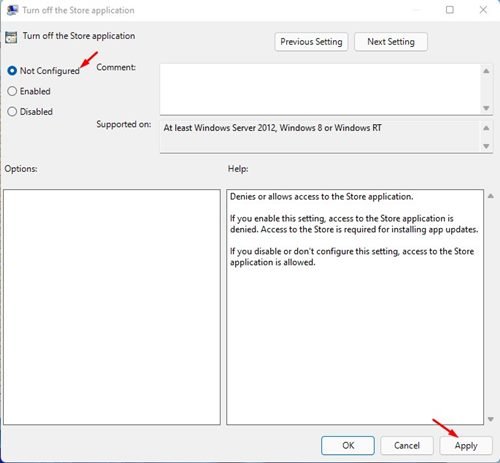
Így történik a beállítás. Így engedélyezheti vagy blokkolhatja a Microsoft Store-hoz való hozzáférést a Windows 11 rendszerben.
Engedélyezze vagy blokkolja a Microsoft Store hozzáférést a Rendszerleíróadatbázis-szerkesztőn keresztül
Ezzel a módszerrel a Windows 11 rendszerleíró adatbázis-szerkesztővel engedélyezheti vagy blokkolhatja a Microsoft Store-hoz való hozzáférést.
- Először kattintson a Windows 11 Search elemre, és írja be a rendszerleíró adatbázist. Ezután nyissa meg a beállításjegyzék-szerkesztőt a találatok listájából.
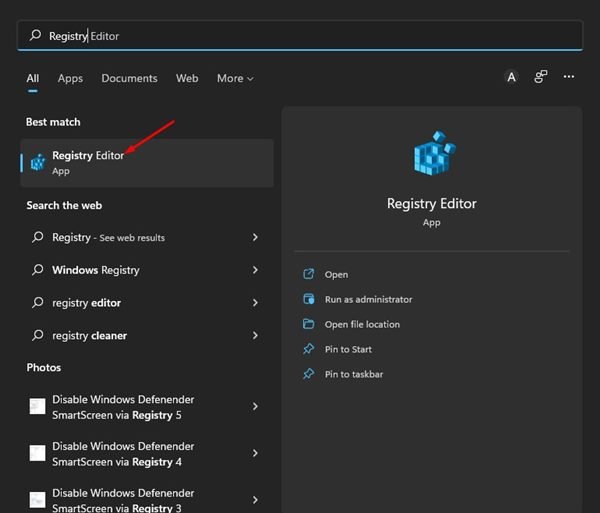
- Keresse meg a következő elérési utat a beállításjegyzék-szerkesztőben.
HKEY_LOCAL_MACHINE\SOFTWARE\Policies\Microsoft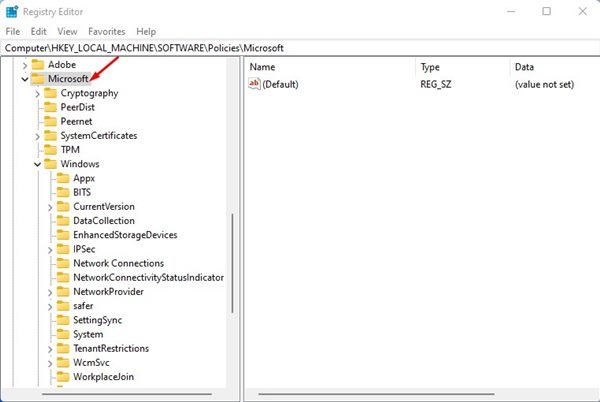
- Ezután kattintson a jobb gombbal a Microsoft mappára, és válassza az Új > Kulcs menüpontot .
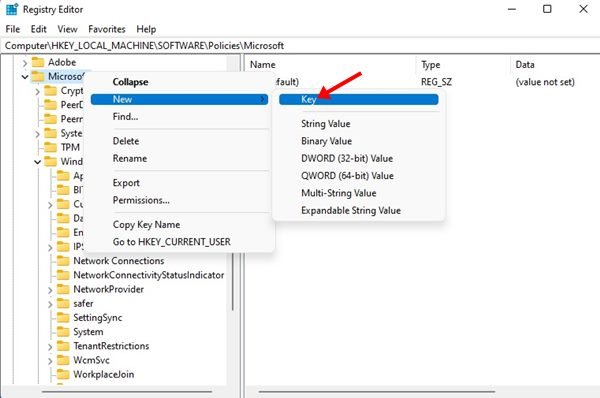
- Nevezze el az új kulcsot WindowsStore .
- Ezután kattintson a jobb gombbal a Windows Store elemre, és válassza az Új > Duplaszó (32 bites) értéket .
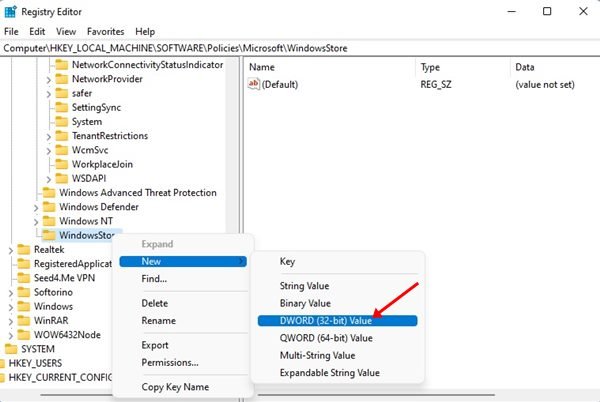
- Nevezze el az új REG-DWORD kulcsot RemoveWindowsStore .
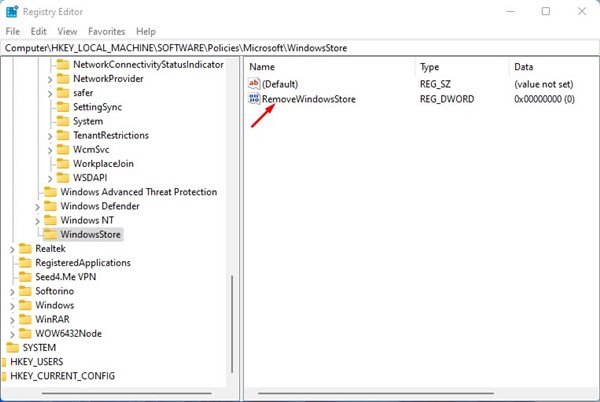
- Most tiltsa le a Microsoft Store-t úgy, hogy duplán kattintson a RemoveWindowsStore elemre és az Érték mezőre, és írja be az 1 értéket . Ha végzett, kattintson az OK gombra .
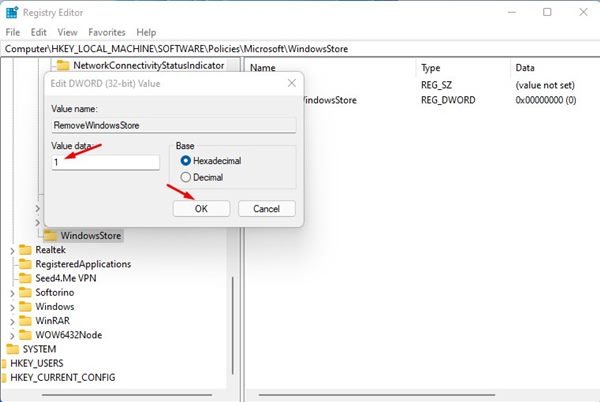
- A Microsoft Store-hoz való hozzáférés engedélyezéséhez írja be a 0 értéket a RemoveWindowsStore érték mezőjébe.
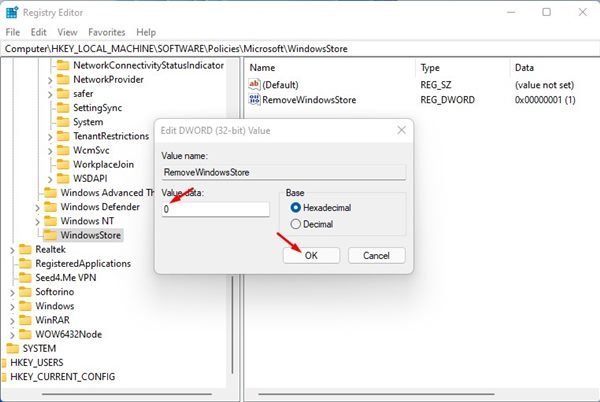
Így történik a beállítás. Így engedélyezheti vagy blokkolhatja a Microsoft Store-hoz való hozzáférést a Windows 11 rendszerben a Rendszerleíróadatbázis-szerkesztőn keresztül.
Fentebb láthattuk, hogyan lehet engedélyezni vagy letiltani a Microsoft Store-hoz való hozzáférést a Windows 11 rendszerben. Reméljük, hogy ez az információ segített megtalálni, amire szüksége van.